Abilita SSH su Steam Deck: una guida passo-passo
Collegamenti rapidi
Il mazzo Steam è una potenza di versatilità, che soddisfa non solo per i giocatori ma anche per coloro che lo usano come PC portatile. Con la sua modalità desktop, gli utenti possono andare oltre i giochi e accedere all'archiviazione interna in remoto per varie esigenze.
In esecuzione su un sistema basato su Linux, il mazzo Steam supporta Secure Shell (SSH), un protocollo che consente l'accesso sicuro ai dati remoti. Tuttavia, molti utenti non sono consapevoli di come abilitare e utilizzare questa funzione. Questa guida mira a demistificare il processo di abilitazione e utilizzo di SSH sul mazzo a vapore, fornendo istruzioni complete e suggerimenti aggiuntivi.
Passaggi per abilitare SSH sul ponte a vapore
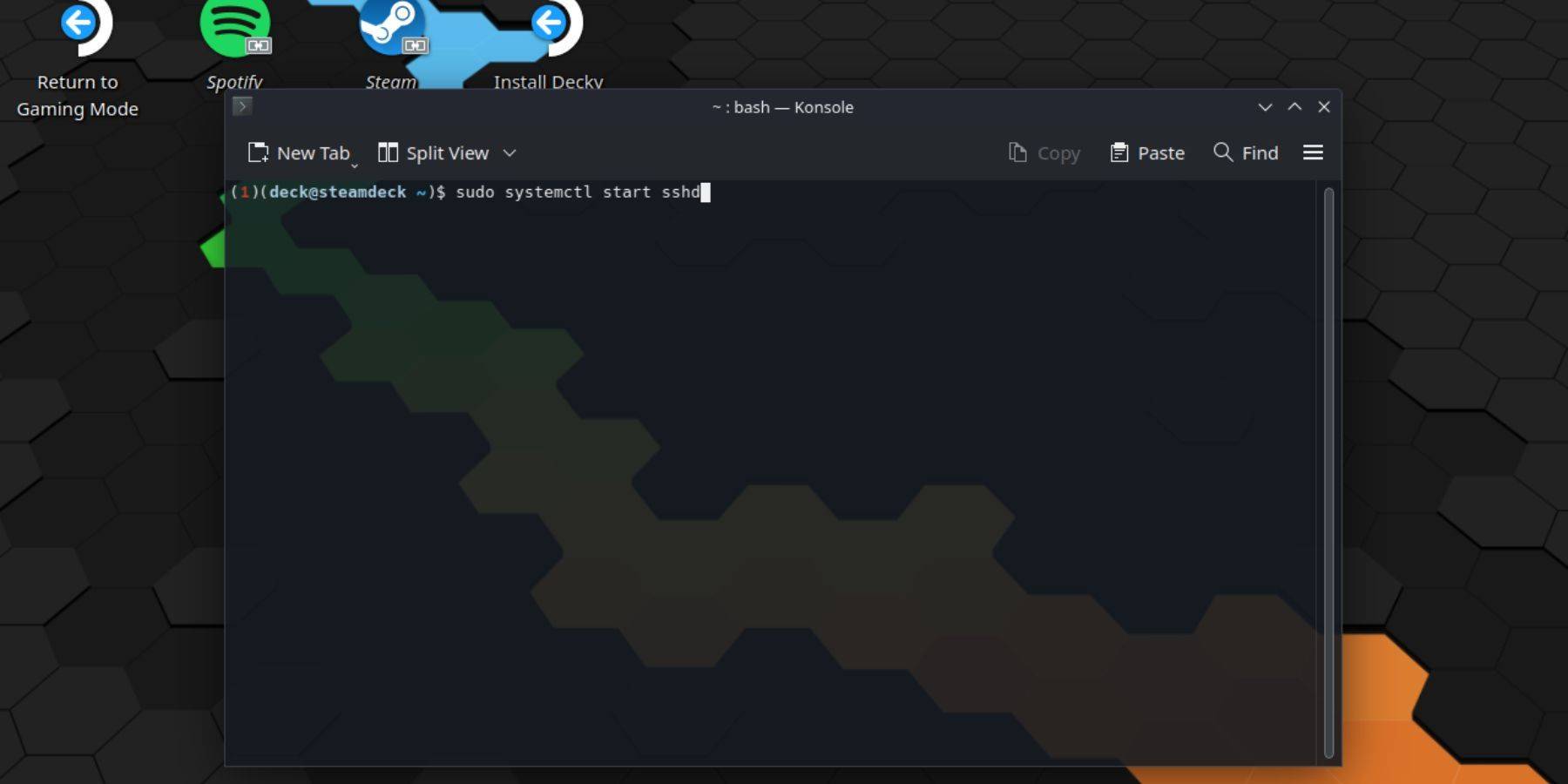 Abilitare SSH sul tuo mazzo a vapore è semplice. Segui questi passaggi:
Abilitare SSH sul tuo mazzo a vapore è semplice. Segui questi passaggi:
- Power sul tuo mazzo a vapore.
- Premere il pulsante Steam.
- Passare a Impostazioni> Sistema> Impostazioni di sistema> Abilita la modalità sviluppatore.
- Premere di nuovo il pulsante Steam.
- Seleziona Power> Passa alla modalità desktop.
- Apri la konsole dal menu Start.
- Imposta una password se non hai già inserito il comando:
passwd. Segui i suggerimenti per impostare la password. - Abilita ssh immettendo il comando:
sudo systemctl start sshd. Per garantire che SSH inizi automaticamente dopo il riavvio, immettere:sudo systemctl enable sshd. - Una volta abilitato, è possibile accedere al mazzo Steam in remoto utilizzando qualsiasi client SSH.
IMPORTANTE: evitare di eliminare i file di sistema per impedire la corruzione del sistema operativo.
Come disabilitare SSH sul ponte a vapore
Se è necessario disabilitare SSH, segui questi passaggi:
- Apri la konsole dal menu Start.
- Per disabilitare SSH, immettere:
sudo systemctl disable sshd. Per fermare SSH immediatamente, utilizzare:sudo systemctl stop sshd.
Come utilizzare SSH per connettersi al mazzo di vapore
 Con SSH abilitato, puoi accedere a distanza ai dati del tuo mazzo Steam. Ad esempio, puoi utilizzare un'app di terze parti come Warpinatore. Installa Warpinator sia sul tuo mazzo Steam che sul tuo PC, quindi lanciali contemporaneamente per trasferire i dati senza sforzo.
Con SSH abilitato, puoi accedere a distanza ai dati del tuo mazzo Steam. Ad esempio, puoi utilizzare un'app di terze parti come Warpinatore. Installa Warpinator sia sul tuo mazzo Steam che sul tuo PC, quindi lanciali contemporaneamente per trasferire i dati senza sforzo.
Se stai utilizzando un PC Linux, non hai bisogno di un'app di terze parti. Basta aprire il file manager e immettere sftp://deck@steamdeck nella barra degli indirizzi. Immettere la password impostata in precedenza per stabilire la connessione.

-
* Witchy Workshop: Cozy Idle* è ora disponibile a livello globale su dispositivi Android, portando un delizioso mix di fascino, produzione di pozioni e compagnia magica ai giocatori mobili. Sviluppato da Indie Studio Dead Rock Studio, questo titolo gratuito offre un'esperienza di gioco rilassante piena di CR stravaganteAutore : Joseph Jun 24,2025
-
* Maidens Fantasy: Lust* è un accattivante gioco di ruolo inattivo che invita i giocatori in un mondo pieno di potenti fanciulle, ognuna in possesso di abilità uniche e affinità elementari. Costruire una forte squadra dipende dalla comprensione di quali personaggi brillano in ruoli e situazioni specifiche. Questo elenco di livello, compilaAutore : Amelia Jun 23,2025
-
 Remembethe FlowesScaricamento
Remembethe FlowesScaricamento -
 Formez des motsScaricamento
Formez des motsScaricamento -
 My New NeighborsScaricamento
My New NeighborsScaricamento -
 Modern City Bus Parking GamesScaricamento
Modern City Bus Parking GamesScaricamento -
 Real Heavy Snow Plow TruckScaricamento
Real Heavy Snow Plow TruckScaricamento -
 Legal TodayScaricamento
Legal TodayScaricamento -
 HomewadScaricamento
HomewadScaricamento -
 Deams of RealityScaricamento
Deams of RealityScaricamento -
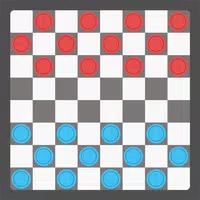 Checkers (Draughts)Scaricamento
Checkers (Draughts)Scaricamento -
 Superhero Game: Ramp Car StuntScaricamento
Superhero Game: Ramp Car StuntScaricamento
- Midnight Girl è un'avventura punta e clicca minimalista ambientata nella Parigi degli anni '60, ora aperta per i preordini su dispositivi mobili
- Le superstar della WWE si uniscono a Call of Duty Warzone: Mobile Roster
- "Grand Outlaws scatena il caos e il crimine sul lancio di Android Soft"
- Ultimate Guide to Dead Rails Sfide [Alpha]
- La canzone dei videogiochi supera 100 milioni di flussi su Spotify
- "Fallout Stagione 2 in anteprima nel dicembre 2025, conferma la stagione 3"













